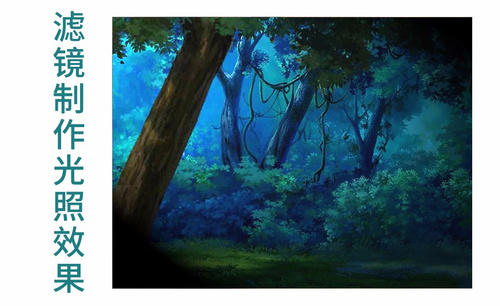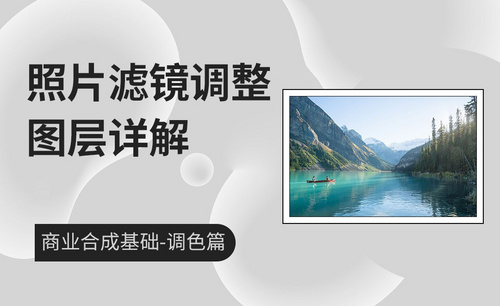ps照片滤镜
我们在ps界面操作,要学习的功能还是非常多的,比如今天为大家介绍的加温滤镜和冷却滤镜效果,这两种滤镜效果大家都可以在ps照片滤镜中找到,那么下面我们就来介绍一下ps照片滤镜里的这两种滤镜的使用方法,大家赶紧来学习吧。
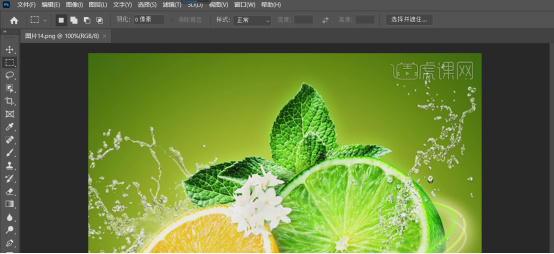
如何使用ps调整照片滤镜效果?
我们在ps界面操作,要学习的功能还是非常多的,比如今天为大家介绍的加温滤镜和冷却滤镜效果,这两种滤镜效果大家都可以在ps照片滤镜中找到,那么下面我们就来介绍一下ps照片滤镜里的这两种滤镜的使用方法,大家赶紧来学习吧。
1.在ps里打开原图。
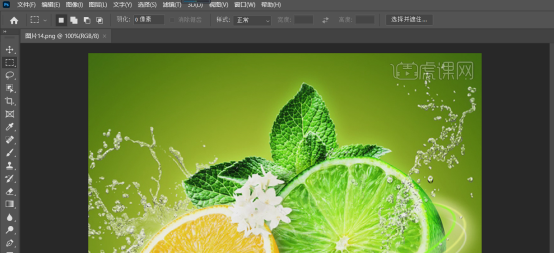
2.打开图片后,点击【图像】菜单,再选择【调整】下的【照片滤镜】。
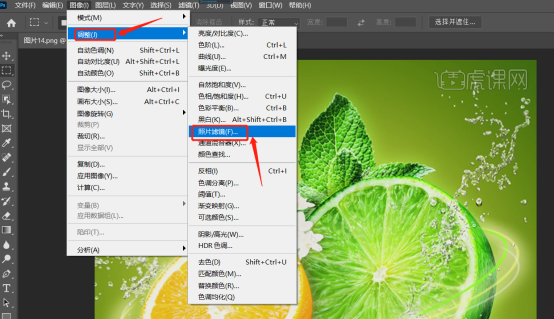
3.在【照片滤镜】界面,选择加温滤镜,设置一个密度值。
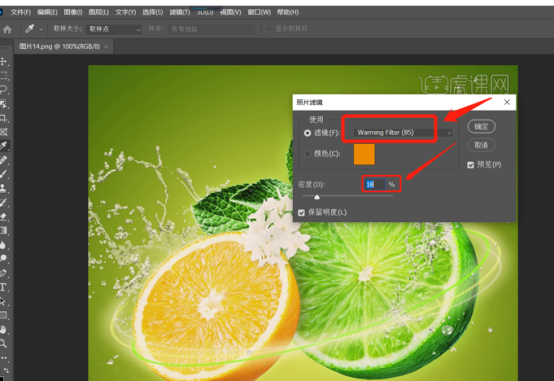
4.此时可以预览到图片增加加温滤镜的效果。
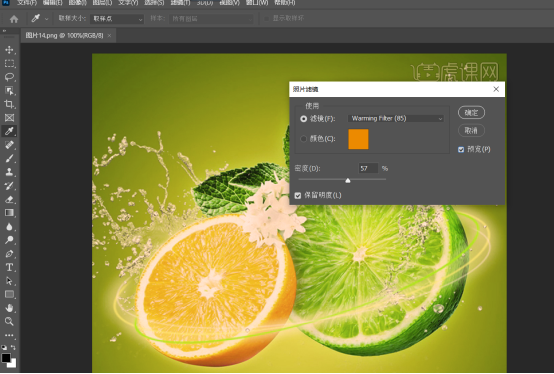
5.在【照片滤镜】界面,在【滤镜】中选择一个冷却滤镜,并设置一个浓度值,此时可以预览到图片增加冷却滤镜的效果。
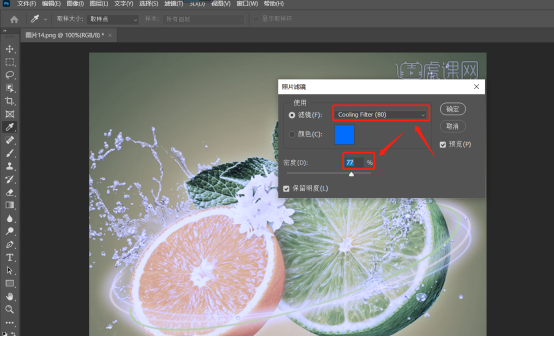
6.确认调整无误后,点击确定,完成照片滤镜效果调整。

ps照片滤镜的使用方法已经为大家介绍完了,在教程里我们为大家介绍讲解了照片滤镜里的加温滤镜和冷却滤镜,我们可以根据自己的图片效果选择一款合适的滤镜效果,在操作时还是非常容易上手的,在调节时密度值时,密度值越大图片效果就越明显,调节过程中我们只要把预览选项勾选,就可以随时观察图片的效果变化了,从而调到自己满意的效果,今天小编又为大家分享了一个新的知识,大家别忘了复习哟。
本篇文章使用以下硬件型号:联想小新Air15;系统版本:win10;软件版本:PS(2020)。